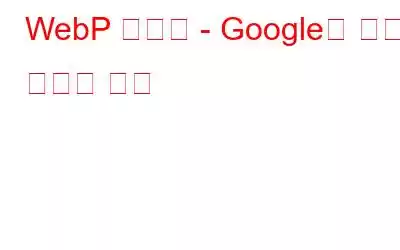WebP 형식은 Google에서 제공하는 혁신적인 이미지 형식으로, 웹사이트에서 무손실 압축 이미지와 손실 압축 이미지를 모두 제공합니다. WebP 형식을 사용하면 웹 개발자는 크기는 작지만 좋은 품질의 이미지를 만들 수 있으며, 이는 결과적으로 웹 사이트의 반응성과 최적화를 높이는 데 도움이 됩니다. Google Play 스토어에서 WebP 이미지의 용도를 쉽게 찾을 수 있습니다.
WebP는 Google Chrome 및 Opera 웹 브라우저에서 기본적으로 지원됩니다. 또한 다양한 소프트웨어 도구와 라이브러리에서도 지원됩니다. 따라서 Firefox와 같은 다른 웹 브라우저에서 WebP 이미지가 있는 웹사이트를 열면 .png 또는 .jpeg와 같은 일반 형식으로 이미지가 표시됩니다. Google Play 스토어와 같은 웹사이트는 WebP 이미지를 사용하며 Chrome이나 Opera를 사용하여 액세스하는 경우에만 찾을 수 있습니다.
손실 및 무손실 WebP 이미지 정보
손실 이미지는 품질과 크기 사이의 합의입니다. 무손실 이미지는 크기는 작지만 품질은 좋습니다. 기본적으로 이는 품질 저하 없이 낮은 크기의 이미지를 생성하는 데 도움이 되는 이미지 압축 기술입니다. 'Google에 따르면 WebP Lossless 이미지는 PNG 이미지에 비해 최소 26% 더 작은 반면 WebP Lossy 이미지는 JPEG 형식에 비해 25-34% 더 작습니다.
WebP 알고리즘은 근처 픽셀의 색상 값을 예측한 다음 실제 값과 예측 값 사이의 색상 값 차이를 인코딩하는 예측 인코딩을 사용합니다. 이러한 인코딩된 값에는 null 값이 많이 있으며 이 현상은 WebP 사진의 크기를 추가로 줄이는 데 사용됩니다.
참조: 중복 사진을 삭제하는 최고의 중복 사진 찾기 도구
방법 WebP 이미지를 JPEG 또는 PNG 이미지로 변환하려면
WebP 이미지는 Windows 이미지 뷰어 등의 일반적인 이미지 도구에서는 지원되지 않습니다. 따라서 .webp 형식의 이미지를 저장하면 열기가 어려울 수 있습니다.
이런 경우에는 .png나 jpeg 형식으로 변환하는 것이 좋습니다. .webp 이미지를 .jpeg 또는 .png 이미지로 변환하려면 아래 단계를 따르세요.
- Chrome 브라우저를 사용하여 Google Play 스토어를 열고 이미지를 다운로드하려는 앱을 선택하세요.
- 이제 이미지를 마우스 오른쪽 버튼으로 클릭하고 '이미지 복사'를 선택하세요.
- 이제 시작에서 MS 그림판 > 모든 프로그램> 보조 프로그램으로 이동하세요.
- 이미지를 붙여넣으세요. 그림판 창에서.
- 마지막으로 .JPEG 또는 .PNG 형식으로 저장합니다.
WebP 형식은 Google이 제공하는 가장 혁신적인 아이디어 중 하나입니다. 이는 보다 최적화된 웹을 구축하는 데 도움이 되기 때문입니다. ites. 그러니 다음번에는 .webp 확장자를 가진 이미지를 찾아도 놀라지 마세요. 또한 다른 애플리케이션을 사용하지 않고도 쉽게 .jpeg 또는 .png 형식으로 변환할 수 있습니다.
다음 읽기: 중복 파일을 삭제하는 Windows용 최고의 중복 파일 찾기 도구 10가지
읽기: 0